1. Chuyển về vùng làm việc mặc định.
Bạn bấm chọn vùng Essentials để chọn lại vùng làm việc mặc định của Flash, tiếp đến bấm chọn Reset Essentials để khôi phục vùng làm việc mặc định này và bắt đầu vào bài thực hành 19. (Xem bài thực hành 1 về vùng làm việc)
2. Tạo mới một flash document. (Xem bài thực hành 1 về tạo một flash document)
3. Lưu một flash document. (Xem bài thực hành 1 về lưu một flash document)
Chọn folder FLASH CS4 ONLINE, sau đó lưu file này lại với tên 019_buom_bay.fla
4. Import hình bướm.
4.1. Chọn File Import Import to Stage… từ menu (Hoặc bấm phím tắt Ctrl+R):
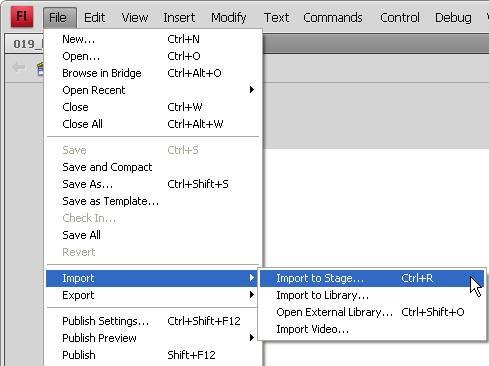 Phóng to Phóng to |
4.2 Trong hộp thoại Import, trỏ đến file buom.jpg và bấm nút Open: (file buom.jpg được đính kèm theo bài để sử dụng):
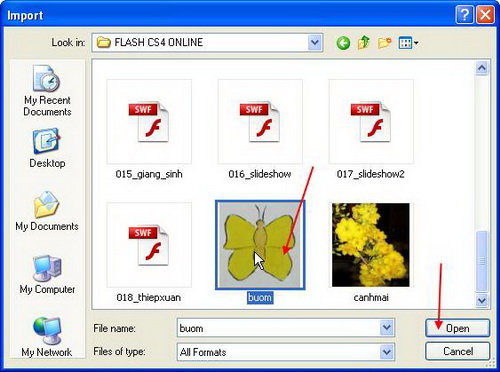 Phóng to Phóng to |
Bạn thu được bức ảnh bướm nằm giữa màn hình, lúc này ảnh đang được chọn với khung màu xanh bao quanh:
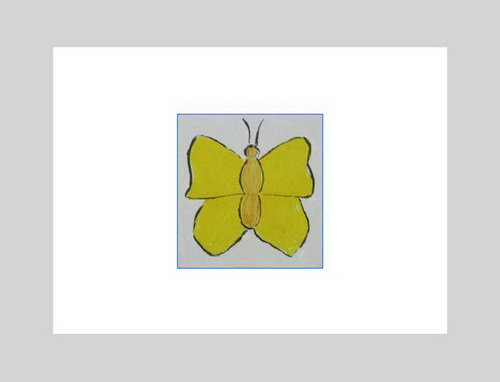 Phóng to Phóng to |
5. Dùng Pen Tool để vẽ bướm theo hình mẫu.
5.1 Bấm phím phải chuột vào Layer 1 trên Timeline cho xuất hiện menu ngữ cảnh và chọn Insert Layer:
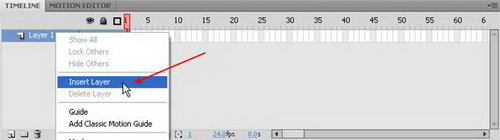 Phóng to Phóng to |
Flash bổ sung Layer 2 vào Timeline:
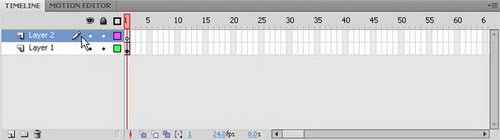 Phóng to Phóng to |
5.2 Bạn sẽ đồ lại ảnh bướm bằng công cụ Pen Tool. Để dễ theo dõi, bạn cho phóng to ảnh bướm. Chọn View Zoom In từ menu (Hoặc phím tắt Ctrl+=):
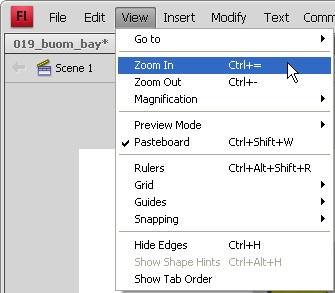 Phóng to Phóng to |
Bạn thu được ảnh bướm to hơn do stage đã được phóng to:
 Phóng to Phóng to |
5.3 Chọn Pen Tool từ thanh công cụ bên phải:(Xem thêm phần Tìm hiểu về Pen Tool ở cuối bài)
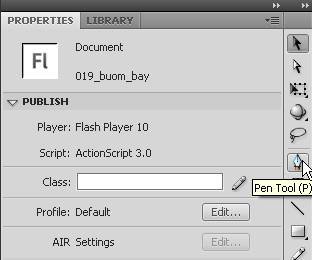 Phóng to Phóng to |
5.4 Bạn đưa chuột vào Stage, chuột chuyển thành hình ngòi bút mực kèm dấu x bên phải. Bạn sẽ vẽ cánh bướm bằng các đường thẳng nhờ vào công cụ Pen Tool, sau đó dùng Selection Tool để nắn cong các đường thẳng thành cánh bướm. Bạn vẽ điểm đầu tiên của đường thẳng tại giao điểm phần trên của cánh bướm bên trái và thân bướm như hình minh họa:
 Phóng to Phóng to |
5.5 Bấm chuột vào điểm thứ hai ở mép trên bên trái như hình minh họa:
 Phóng to Phóng to |
5.6 Flash tạo một đường thẳng nối hai điểm vừa vẽ. Bạn bấm chuột vào điểm thứ ba như hình minh họa:
 Phóng to Phóng to |
5.7 Flash vẽ tiếp đường thứ hai. Bạn bấm chuột vào điểm thứ tư:
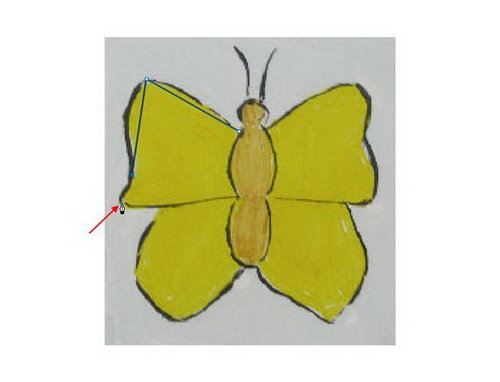 Phóng to Phóng to |
5.8 Tiếp đến điểm thứ năm:
 Phóng to Phóng to |
5.9 Sang điểm thứ sáu:
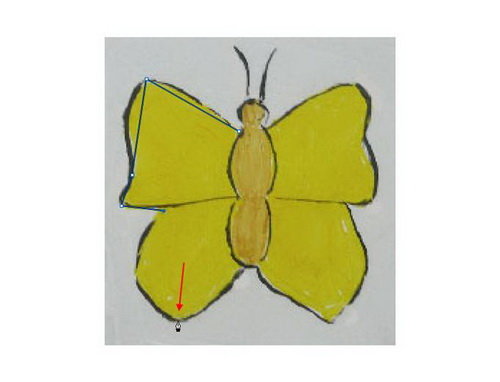 Phóng to Phóng to |
5.10 Đến điểm thứ bảy:
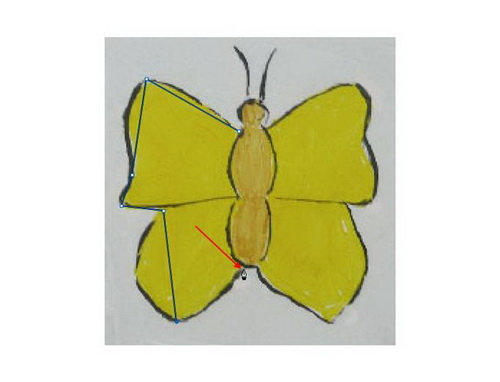 Phóng to Phóng to |
5.11 Bạn sẽ kết thúc nét vẽ bằng cách quay lại điểm đầu tiên. Khi rê chuột trở lại điểm đầu tiên, bạn thấy kế bên chuột xuất hiện một vòng tròn nhỏ báo hiệu kết thúc nét vẽ. Bạn bấm chuột để kết thúc nét vẽ:
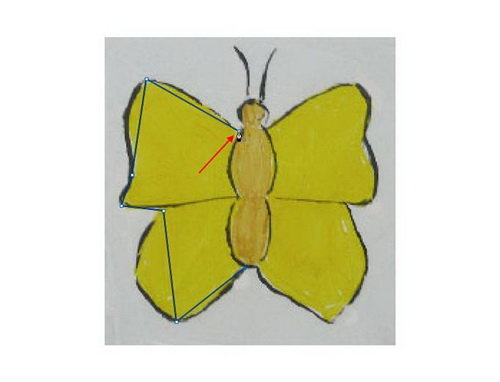 Phóng to Phóng to |
Bạn thu được một hình đa giác khép kín:
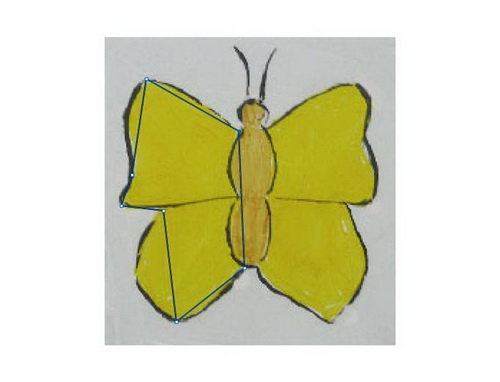 Phóng to Phóng to |
5.12 Tiếp theo, bạn sẽ nắn sửa các đường thẳng vừa vẽ cho phù hợp với cánh bướm. Chọn Selection Tool từ thanh công cụ:
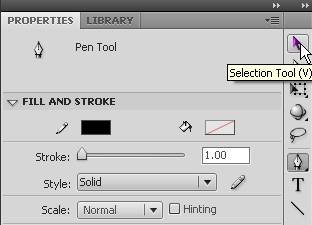 Phóng to Phóng to |
5.13 Rê chuột vào đường thẳng ở mép trên cánh bướm. Khi phía dưới chuột xuất hiện đường cong, bạn đẩy chuột lên trên một đoạn để đường thẳng chuyển thành đường cong theo cánh bướm:
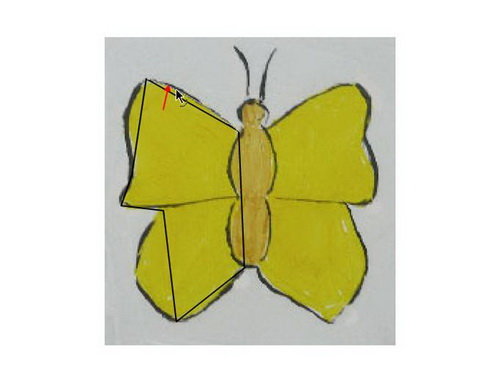 Phóng to Phóng to |
5.14 Bạn thực hiện tiếp tục cho các đường thẳng còn lại để thu được đường cong bao quanh cánh bướm. Riêng đường thẳng dọc thân bướm có thể để nguyên không cần nắn sửa:
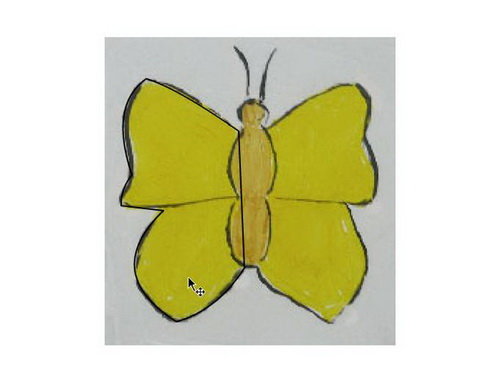 Phóng to Phóng to |
5.15 Tiếp theo, bạn sẽ tô màu ruột cho cánh bướm. Chọn Eyedropper Tool từ thanh công cụ:
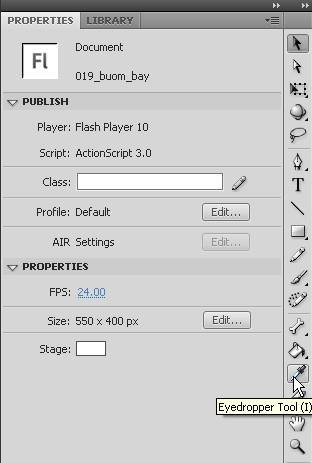 Phóng to Phóng to |
5.16 Đưa chuột vào vùng có cánh bướm màu vàng, chuột chuyển thành ống hút màu kèm theo cây cọ bên dưới. Bấm chuột vào cánh bướm để hút màu vàng này:
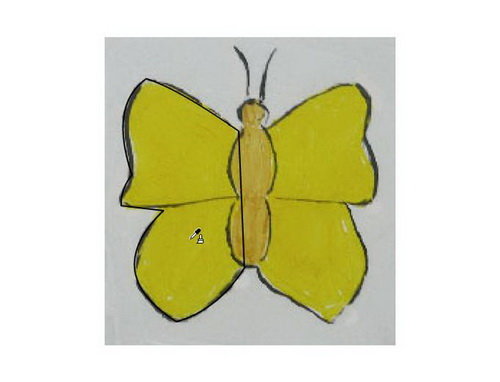 Phóng to Phóng to |
5.17 Màu fill được cập nhật ở Property Inspector:
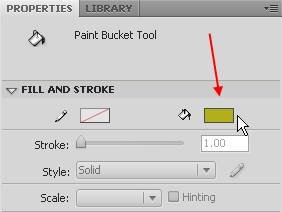 Phóng to Phóng to |
5.18 Đồng thời chuột chuyển thành thùng nước sơn. Bạn đưa chuột bấm vào vùng cánh bướm để tô màu ruột cho cánh bướm:
 Phóng to Phóng to |
Bạn thu được cánh bướm màu vàng:
 Phóng to Phóng to |
5.19 Bạn sẽ chuyển cánh bướm vừa vẽ thành movie clip symbol. Bấm chọn keyframe 1 của Layer 2 trên Timeline:
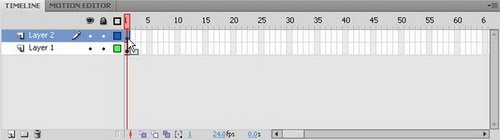 Phóng to Phóng to |
5.20 Nội dung của keyframe 1 (cánh bướm) được chọn:
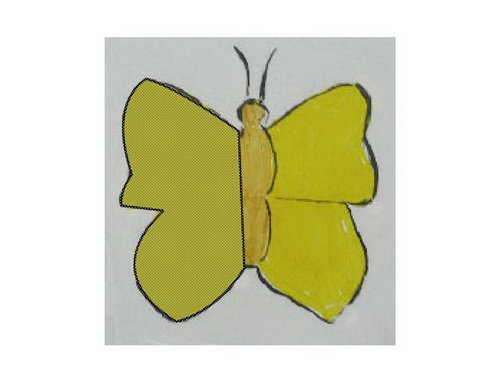 Phóng to Phóng to |
5.21 Chọn Modify Convert to Symbol… từ menu (Hoặc phím tắt F8):
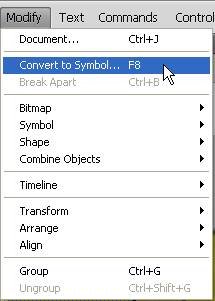 Phóng to Phóng to |
5.22 Ở hộp thoại Convert to Symbol, bạn điền canh buom mc vào ô Name, chọn Type là Movie Clip, Registration ở giữa, xong bấm OK:
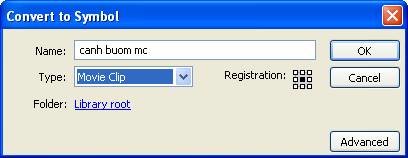 Phóng to Phóng to |
5.23 Bạn sẽ copy cánh bướm sang phải. Chọn Edit Copy từ menu (Hoặc phím tắt Ctrl+C):
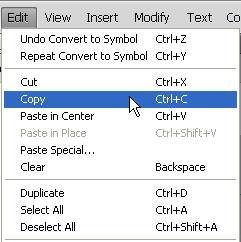 Phóng to Phóng to |
5.24 Chọn Edit Paste in Place (Hoặc phím tắt Ctrl+Shift+V):
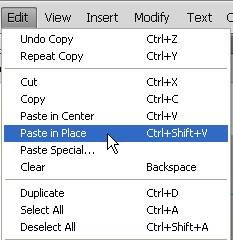 Phóng to Phóng to |
5.25 Bạn thu được cánh bướm thứ hai nằm trùng cánh thứ nhất. Bạn sẽ lật ngang cánh bướm cho đối xứng và di chuyển sang phải.Chọn Modify Transform Flip Horizontal từ menu:
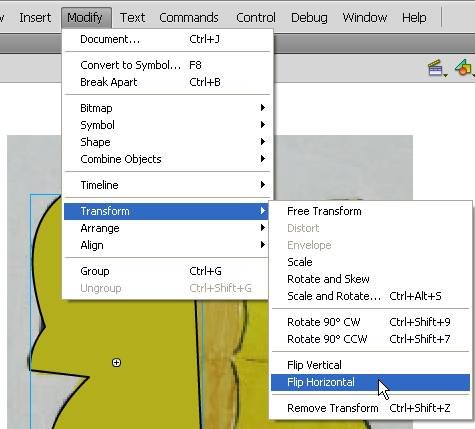 Phóng to Phóng to |
Bạn thu được hai cánh bướm đối xứng nằm chồng lên nhau:
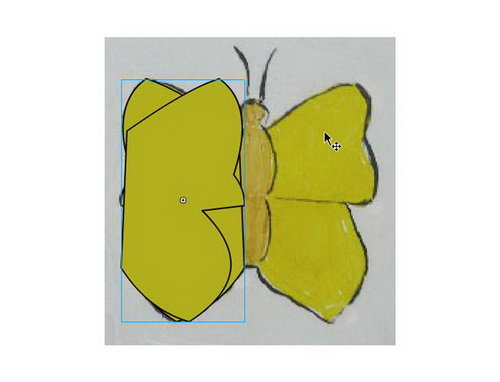 Phóng to Phóng to |
5.26 Bạn dùng phím mũi tên di chuyển cánh bướm sang phải (Giữ phím Shift để di chuyển mỗi lần 10 pixel):
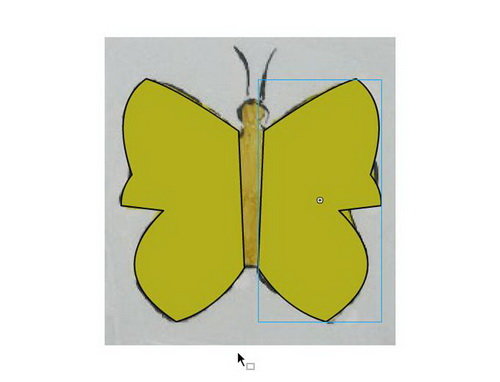 Phóng to Phóng to |
5.27 Bước tiếp theo bạn sẽ vẽ thân bướm. Để việc vẽ được thuận tiện, bạn sẽ tắt Layer 2 đi. Bạn bấm chuột vào chấm màu đen phía dưới hình con mắt của Layer 2 trên Timeline:
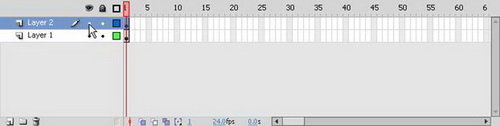 Phóng to Phóng to |
Bạn thu được một dấu chéo màu đỏ phía dưới hình con mắt của Layer 2, đồng thời hai cánh bướm tạm thời bị tắt đi:
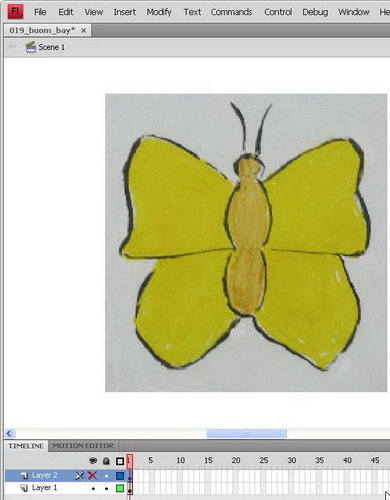 Phóng to Phóng to |
5.28 Layer 1 chứa hình bướm để tham khảo. Bạn sẽ bổ sung layer mới và vẽ thân bướm trên layer mới này. Bấm phím phải chuột vào Layer 2 cho xuất hiện menu ngữ cảnh và chọn Insert Layer:
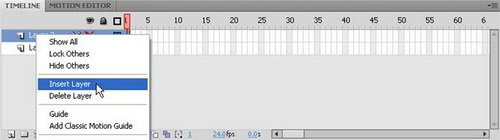 Phóng to Phóng to |
Flash bổ sung Layer 3 vào Timeline:
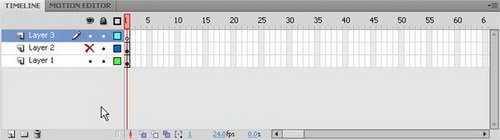 Phóng to Phóng to |
5.29 Chọn Pen Tool từ thanh công cụ:
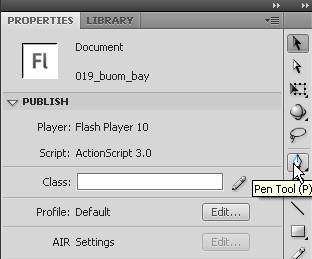 Phóng to Phóng to |
5.30 Bạn vẽ điểm đầu tiên từ đỉnh đầu bướm như hình minh họa:
 Phóng to Phóng to |
5.31 Bạn vẽ tiếp các điểm còn lại tại các vị trí và kết thúc ở điểm đầu tiên như hình minh họa:
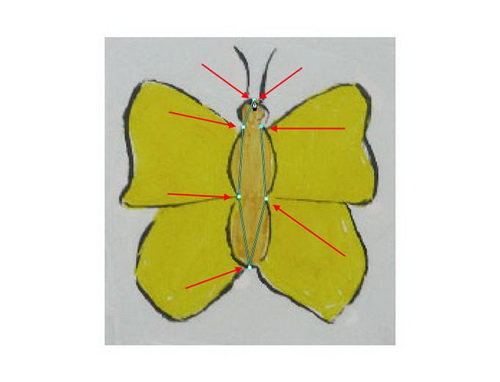 Phóng to Phóng to |
Bạn thu được hình đa giác khép kín:
 Phóng to Phóng to |
5.32 Bạn sẽ nắn sửa hình đa giác cho cong tròn theo thân bướm. Chọn Selection tool từ thanh công cụ:
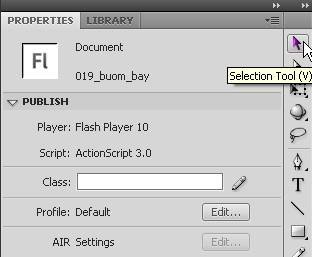 Phóng to Phóng to |
5.33 Rê chuột vào một đường thẳng. Khi phía dưới chuột xuất hiện đường cong, bạn đẩy chuột sang trái để nắn sửa:
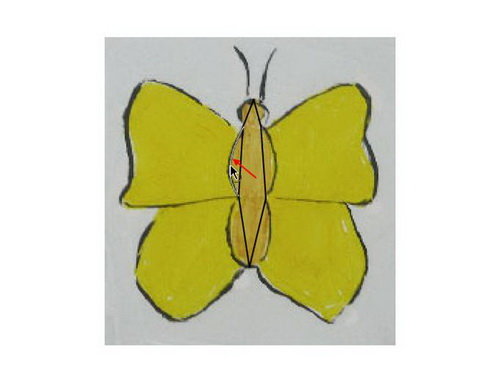 Phóng to Phóng to |
5.34 Bạn tiếp tục nắn sửa cho các đường còn lại và thu được đường viền thân bướm:
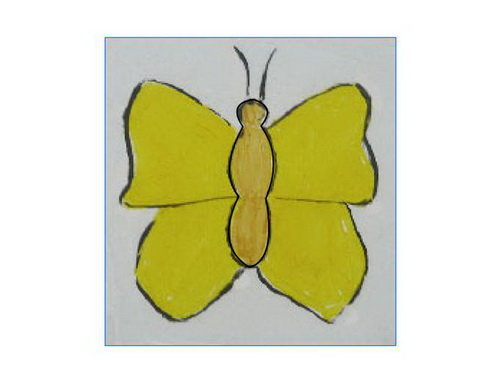 Phóng to Phóng to |
5.35 Tiếp theo bạn sẽ tô màu cho thân bướm. Chọn Eyedropper Tool từ thanh công cụ:
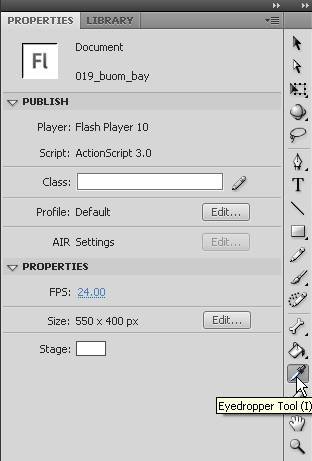 Phóng to Phóng to |
5.36 Đưa chuột vào thân bướm, chuột chuyển thành ống hút màu với cây cọ bên phải, bấm chuột để lấy màu thân bướm:
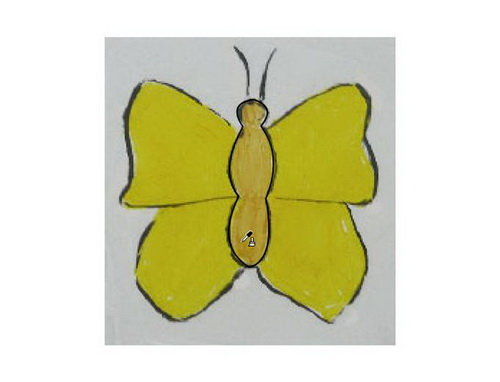 Phóng to Phóng to |
Màu fill được cập nhật ở Property Inspector:
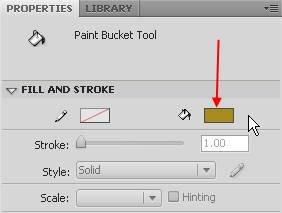 Phóng to Phóng to |
5.37 Đưa chuột vào lại thân bướm, chuột chuyển thành thùng nước sơn. Bấm vào thân bướm để tô màu thân:
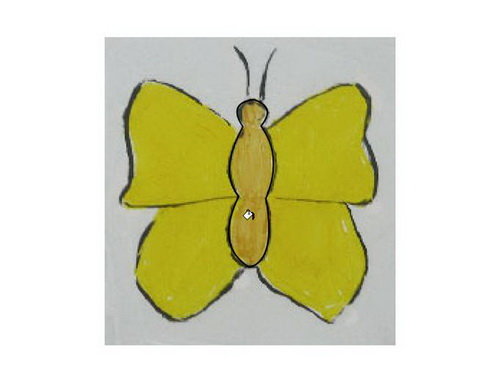 Phóng to Phóng to |
Bạn thu được màu thân bướm:
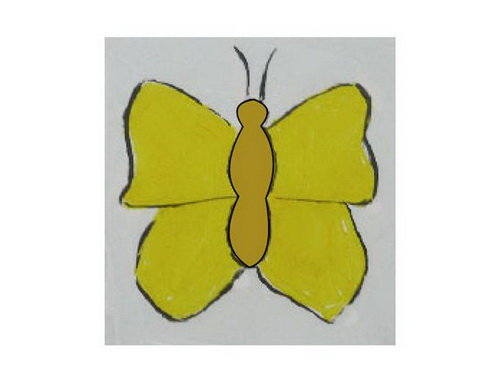 Phóng to Phóng to |
5.38 Để vẽ tiếp râu bướm, bạn chọn Line tool từ thanh công cụ:
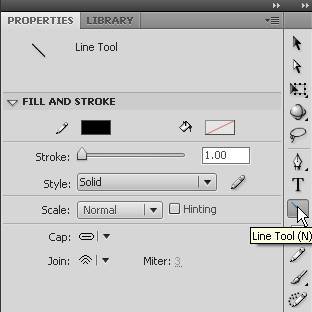 Phóng to Phóng to |
5.39 Bạn vẽ hai đường thẳng từ đầu bướm ra ngoài như hình minh họa:
 Phóng to Phóng to |
5.40 Tiếp theo bạn dùng Selection Tool để nắn sửa thành hai đường cong làm râu bướm:
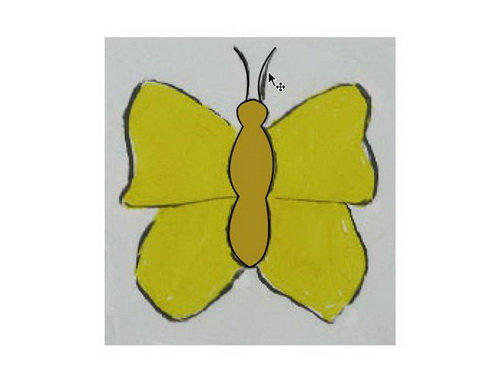 Phóng to Phóng to |
5.41 Bạn sẽ chuyển thân và râu bướm thành symbol. Bấm chọn keyframe 1 của Layer 3 trên Timeline:
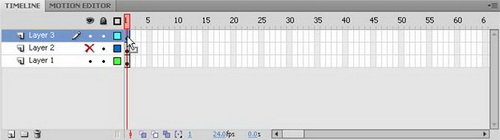 Phóng to Phóng to |
Thân và râu bướm được chọn:
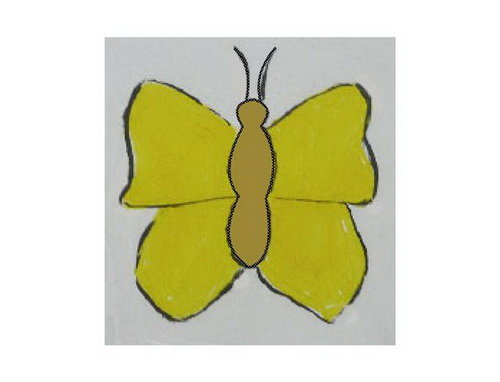 Phóng to Phóng to |
5.42 Chọn Modify Convert to Symbol… từ menu (Hoặc phím tắt F8):
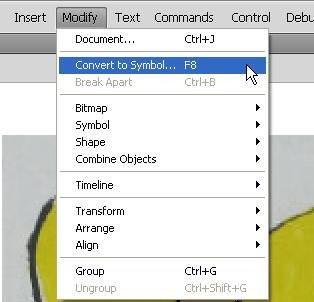 Phóng to Phóng to |
5.43 Ở hộp thoại Convert to Symbol bạn gỏ than buom vào ô Name, chọn Type là Movie Clip, Registration ở giữa và bấm OK:
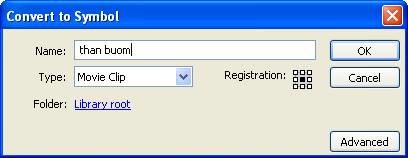 Phóng to Phóng to |
5.44 Bạn mở Layer 2 và tắt Layer 1 từ Timeline:
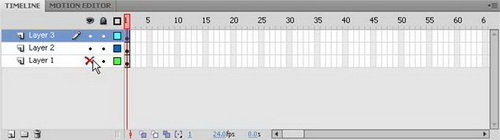 Phóng to Phóng to |
Bạn nhìn thấy hình cánh bướm và thân bướm vừa vẽ được trên Stage:
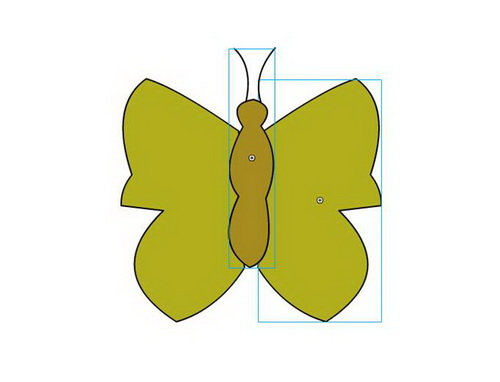 Phóng to Phóng to |
5.45 Bạn kéo thành hình chữ nhật để quét chọn toàn bộ:
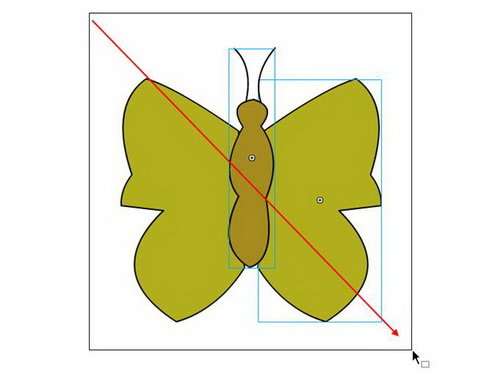 Phóng to Phóng to |
5.46 Bạn sẽ chuyển toàn bộ thành symbol. Chọn Modify Convert to Symbol từ menu (Hoặc phím tắt F8):
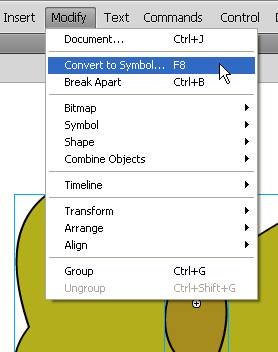 Phóng to Phóng to |
5.47 Ở hộp thoại Convert to Symbol, bạn gỏ buom vào ô Name, chọn Type là Movie Clip, Registration ở giữa và bấm OK:
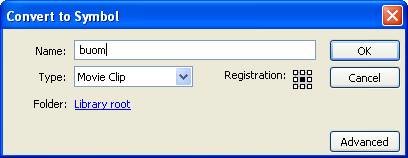 Phóng to Phóng to |
5.48 Bạn thu được movie clip symbol buom ở Layer 3:
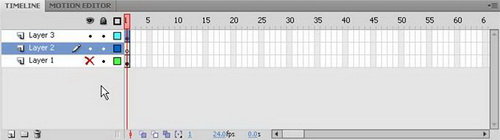 Phóng to Phóng to |
5.49 Bạn xóa Layer 1 và Layer 2, giữ lại Layer 3:
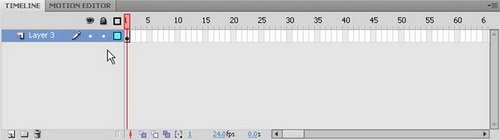 Phóng to Phóng to |
5.50 Chọn View Zoom Out từ menu (Hoặc phím tắt Ctrl+-):
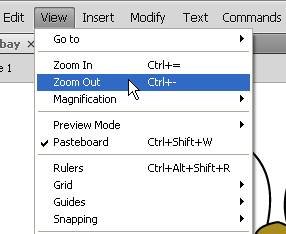 Phóng to Phóng to |
Stage được thu nhỏ lại như cũ với con bướm đang ở giữa:
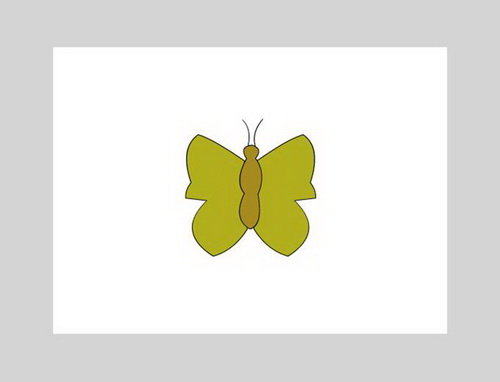 Phóng to Phóng to |
(còn tiếp)
---------------------------------------------------------------------------------------
|
KIẾN THỨC ADOBE FLASH CS4 CĂN BẢN |
|
* Bài 1: Giới thiệu chương trình Flash và các điểm mới của Flash CS4 Professional* Bài 1: Giới thiệu giao diện chương trình * Bài 2: * Bài 2: (tiếp theo)* Bài 3: * Bài 4: * Bài 4: (tiếp theo)* Bài 5: * Bài 5: (tiếp theo)* Bài 6: * Bài 7 * Bài 7: (tiếp theo)* Bài 7: Tạo bản preview cho custom presets* Bài 8: * Bài 8: Tạo hiệu ứng lấp lánh cho chữ (tiếp theo)* Bài 8: * Bài 9: * Bài 9: (tiếp theo)* Bài 9: (tiếp theo)* Bài 10: * Bài 10: (tiếp theo) * Bài 10:Tìm hiểu về PolyStar Tool* Bài 11: Classic Tween và trò chơi bập bênh đơn giản* Bài 11: (tiếp theo)* Bài 11: * Bài 12: * Bài 12: Tìm hiểu về Ease(Phần lý thuyết bổ sung cho bài thực hành)* Bài 13: Sử dụng Classic motion guide* Bài 13: Tìm hiểu về Tweening(Phần lý thuyết bổ sung cho bài thực hành)* Bài 14: Sử dụng Color effect* Bài 14: (tiếp theo)* Bài 14: (Phần lý thuyết bổ sung cho bài thực hành)* Bài 16: Áp dụng color effect để tạo slideshow* Bài 16: Áp dụng color effect để tạo slideshow(Phần 2)* Bài 16: Áp dụng color effect để tạo slideshow(Phần 3)* Bài 16: Áp dụng color effect để tạo slideshow(Phần 4)* Bài 16: (Phần 5)* Bài 17: (Phần 1)* Bài 17: (Phần 2)* Bài 17: Sử dụng Motion presets tạo slideshow (Phần lý thuyết bổ sung cho thực hành)* Bài 19: Tạo bướm bay lượn (Bài thực hành - Phần 1) |
|
nhipsongso.TuoiTre.vn :: KIẾN THỨC CÔNG NGHỆ |








Bình luận hay